為什么要在樹莓派上使用VNC?
使用VNC與樹莓派的主要優勢在于其提供的靈活性。我們可以在“無頭模式”(無物理顯示器)下運行樹莓派,同時仍能完全訪問其圖形用戶界面(GUI)。這減少了對額外硬件的需求,使設置更加經濟高效。無論我們是開發項目的愛好者、管理滿屋子樹莓派的教育工作者,還是試驗物聯網設備的人,VNC都提供了一種用戶友好、可定制的方式來遠程控制和管理樹莓派。
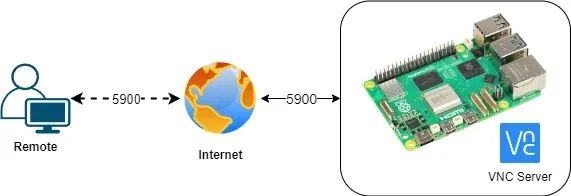
遠程訪問:無需單獨的顯示器、鍵盤或鼠標,即可從任何地方控制樹莓派。
集成性強:VNC與各種操作系統(Windows、macOS、Linux)兼容,對不同設置的用戶都非常實用。
多設備訪問:多個設備可以同時連接到樹莓派并進行控制,這在協作環境中非常有用。
樹莓派上設置VNC的分步指南
1.升級樹莓派操作系統Bookworm(重要步驟)
打開終端并運行:
sudo apt-getupdatesudo apt-getupgradesudo aptfull-upgrade
2.在樹莓派上啟用VNC
打開終端并運行:
sudoraspi-config
導航到“接口選項”>“VNC”,然后選擇“啟用”。
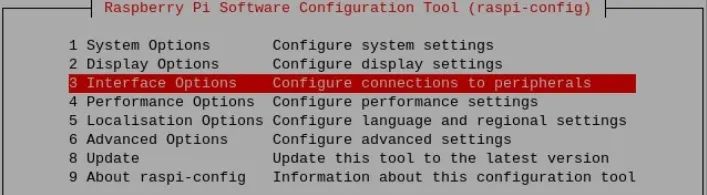
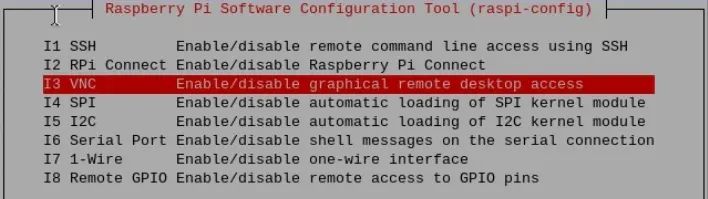
3. 重啟
使用VNC連接到樹莓派
下載并安裝VNC Viewer
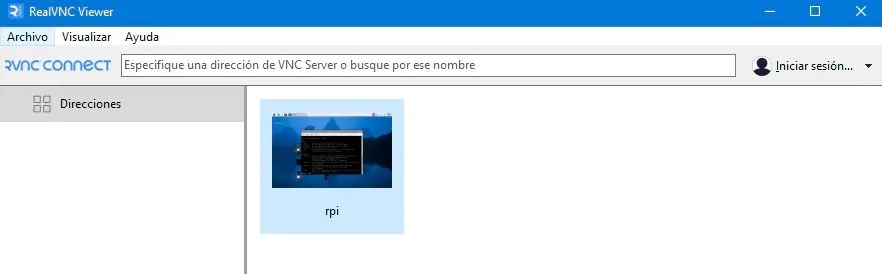
1.在計算機上打開VNC Viewer工具。
2.選擇“文件”>“新建連接”。
使用樹莓派IP地址填寫VNC服務器信息。
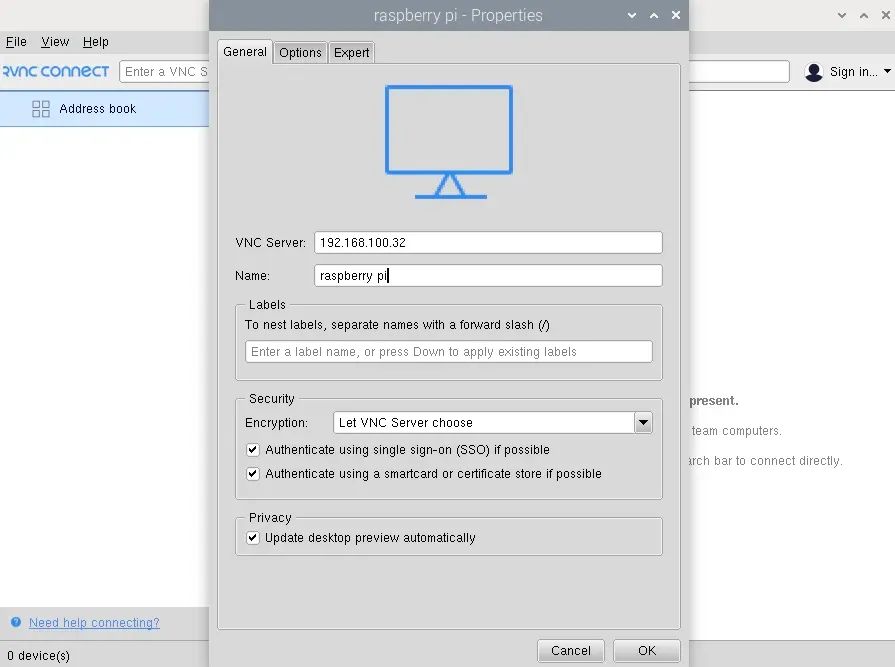
樹莓派5、Bookworm和RealVNC Connect
隨著樹莓派5的發布以及向Bookworm(Debian 12)操作系統的過渡,與早期版本相比,RealVNC Connect(原RealVNC)的設置過程有一些調整。
目前,RealVNC Connect不支持Linux系統的Wayland。如果我們不禁用Wayland,當我們在這些操作系統上連接到RealVNC服務器時,我們將看到黑屏或空白屏幕,或者收到“當前無法顯示桌面”的消息,或者發現無法連接,直到遠程計算機上有用戶登錄。RealVNC服務器圖形用戶界面也可能無法加載。
1.打開終端并運行命令:
sudoraspi-config
2.導航到“高級選項”,然后選擇Wayland。
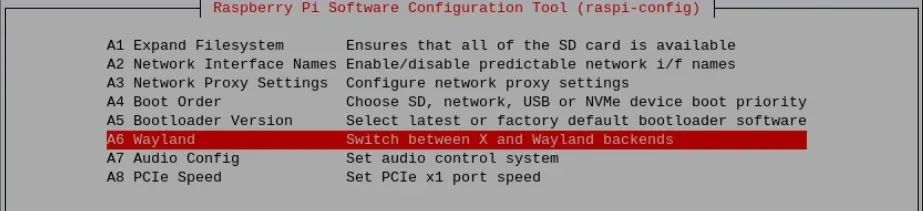
3.選擇X11。

4.重啟并使用VNC Viewer連接到樹莓派。
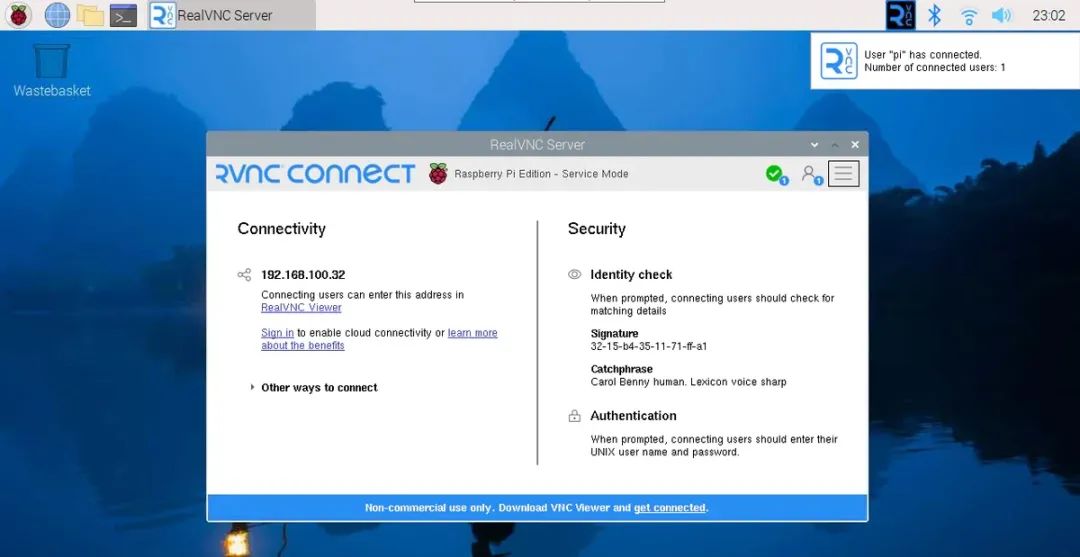
增強VNC設置:安全性與性能
設置VNC密碼
我們需要設置一個用于遠程連接的密碼:
1.打開終端并運行命令:
Vncpasswd
2.重啟VNC服務器
servicevncserver-x11-serviced restart
使用VNC Connect設置替代VNC密碼:
1.進入“選項”。

2.進入“安全”選項卡,選擇“身份驗證:VNC密碼”。
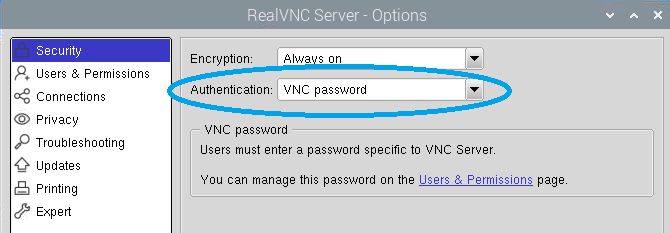
3.選擇“標準用戶”并設置密碼,然后應用配置。
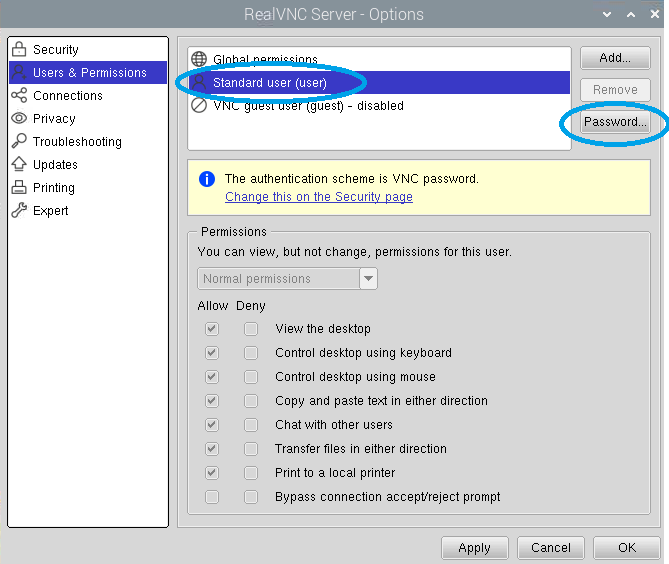
RealVNC云
如果我們想通過互聯網(而不僅僅是本地網絡)遠程訪問樹莓派,則需要連接到RealVNC云。
1.在RealVNC Connect上創建一個RealVNC賬戶。
2.在樹莓派上登錄VNC服務器:
在樹莓派上打開VNC服務器(從桌面,進入“菜單”>“首選項”>“樹莓派配置”>“接口”,確保VNC已啟用)。
單擊任務欄中的VNC圖標,然后選擇“登錄”。輸入RealVNC郵箱和密碼進行登錄。
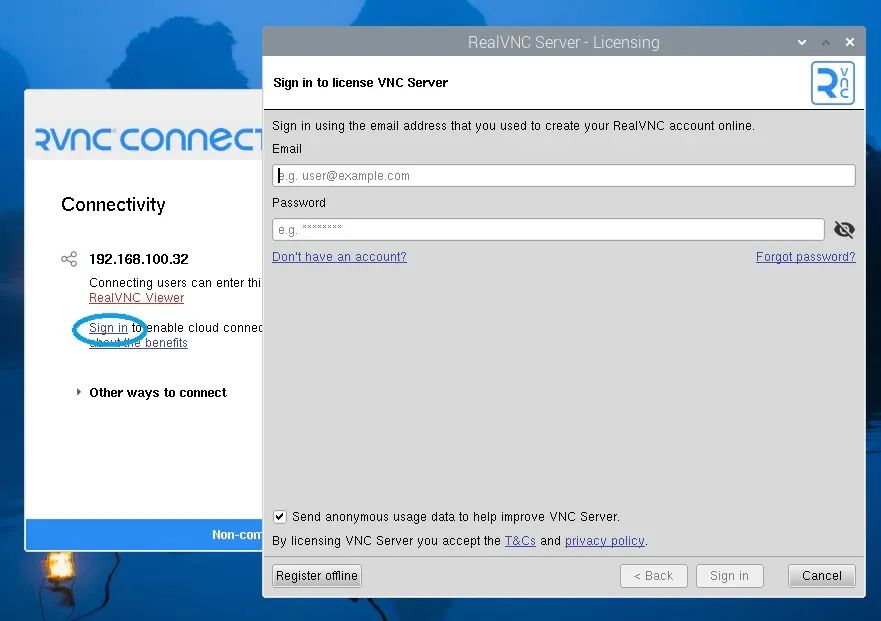
3.從任何地方訪問樹莓派:
從另一臺設備上的VNC Viewer中,使用相同的RealVNC賬戶登錄,我們將看到樹莓派已列出,可供遠程訪問。
解決樹莓派上常見的VNC問題
無頭模式下的黑屏或空白屏幕
當我們通過VNC連接而沒有連接顯示器時,屏幕顯示為黑色或空白。
如果樹莓派處于無頭模式(未連接顯示器),請為顯示器設置虛擬分辨率:
sudoraspi-config
導航到“顯示選項”>“分辨率”,然后選擇適當的分辨率,如1280x720。
或者,我們可以編輯/boot/config.txt文件以強制設置特定分辨率:
sudo nano /boot/config.txt
添加或取消注釋以下行:
hdmi_force_hotplug=1hdmi_group=2hdmi_mode=82sudoreboot
VNC性能緩慢或卡頓
遠程桌面在使用過程中卡頓或凍結。
網絡質量:確保樹莓派和我們連接的設備都處于快速穩定的網絡中。如果使用Wi-Fi,請考慮切換到以太網以獲得更快更穩定的連接。
更改VNC編碼設置:在VNC Viewer中,進入“選項”(齒輪圖標)并調整編碼。ZRLE或Hextile編碼使用的帶寬較少,但可能會犧牲圖像質量以提高性能。
降低屏幕分辨率:如果遠程桌面體驗緩慢,請嘗試降低樹莓派顯示器的分辨率(在raspi-config或桌面設置中),以減輕連接負擔。
結論
VNC是一種強大且靈活的工具,可用于遠程訪問樹莓派,使你無需額外硬件即可高效管理項目。無論你是在本地網絡上工作,還是通過互聯網從任何地方訪問樹莓派,VNC都能提供無縫的體驗。通過確保連接安全并優化性能,你可以確保遠程操作順暢無阻。通過本指南中概述的步驟和技巧,你將能夠充分利用樹莓派上的VNC。
原文地址:
https://www.sunfounder.com/blogs/news/how-to-set-up-and-use-vnc-on-raspberry-pi-a-complete-guide-for-remote-access
-
遠程訪問
+關注
關注
0文章
44瀏覽量
8085 -
VNC
+關注
關注
0文章
20瀏覽量
9463 -
樹莓派
+關注
關注
121文章
2027瀏覽量
107586
發布評論請先 登錄
樹莓派“定居”完全指南:一鍵設置靜態IP,穩定又高效!
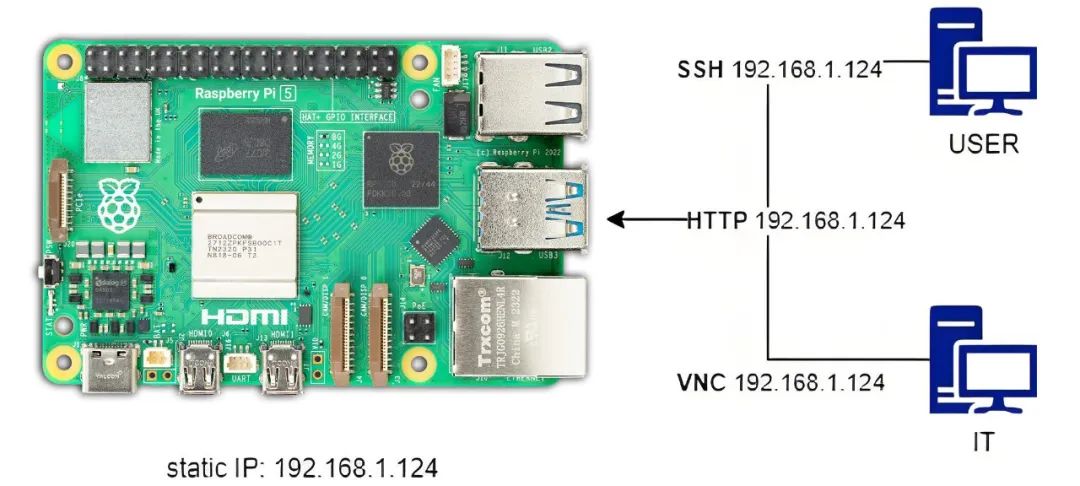
在linux\Mac下,如何不通過vnc來啟動樹莓派上的gui程序
在樹莓派上安裝和使用MySQL
【Raspberry Pi 3試用體驗】樹莓派VNC遠程桌面
如何外網直接訪問樹莓派上搭建的服務器?
通過命令行訪問樹莓派3系統_通過VNC訪問樹莓派3系統
如何在樹莓派上運行Fedora
精通樹莓派桌面:遠程桌面解決方案全指南!






 如何在樹莓派上設置并使用VNC?遠程訪問完整指南!
如何在樹莓派上設置并使用VNC?遠程訪問完整指南!


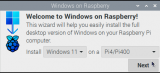










評論